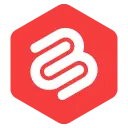كيفية إعادة توجيه عناوين URL في WordPress (طريقتان بسيطتان)
نشرت: 2022-04-12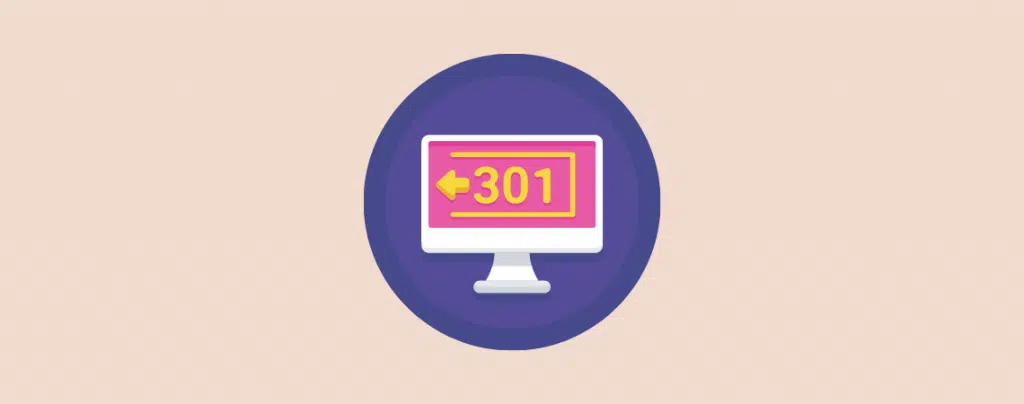
هل تتطلع إلى تعلم كيفية إعادة توجيه عناوين URL في WordPress؟ لقد جئت إلى المكان المناسب!
في هذه المقالة ، سأوجهك خلال خطوات إعادة توجيه عناوين URL في WordPress بطريقة بسيطة. سأغطي طريقتين مختلفتين يمكنك استخدامهما لإعادة توجيه عناوين URL.
ولكن قبل أن ندخل في ذلك ، دعنا نتعرف أولاً على المقصود بإعادة توجيه عنوان URL وسبب الحاجة إليه.
هيا بنا نبدأ.
عندما تحتاج إلى إعادة التوجيه في WordPress
الآن أنت تعرف ما هي إعادة توجيه URL. لكن دعنا نلقي نظرة على أسباب الحاجة إلى إعادة توجيه عنوان URL.
فيما يلي أهم أسباب الحاجة إلى إعادة توجيه عناوين URL:
تغيير عنوان URL للنشر / الصفحة
كما هو موضح في المثال أعلاه ، يلزم إعادة توجيه عنوان URL عندما تريد تغيير عنوان URL لصفحة أو منشور. يمكنك تغيير عنوان URL لمنشورتك بدون إعادة توجيه أيضًا. ولكن عن طريق إضافة إعادة توجيه ، فإن أي شخص قادم إلى عنوان URL القديم للمنشور سيصل تلقائيًا إلى صفحتك الجديدة بدلاً من صفحة خطأ 404.
تغيير عنوان موقع الويب أو المجال
في الحالات التي يتم فيها نقل موقع ويب إلى مجال جديد ، فإن إعادة توجيه عنوان URL أمر ضروري. هذا يضمن إعادة توجيه جميع عناوين URL الخاصة بالعنوان القديم إلى العنوان الجديد. لا يسمح لك هذا فقط بإرسال زوار من نطاق قديم إلى نطاق جديد ، ولكنه يساعد أيضًا في نقل سلطة النطاق وعصير الارتباط إلى المجال الجديد.
إصلاح الصفحات المكسورة
إذا كان لديك زوار يهبطون على صفحة محتوى معطلة ، فمن الأفضل إرسالهم إلى صفحة ذات صلة عن طريق إعداد إعادة توجيه. يعمل هذا على تحسين تجربة المستخدم بشكل عام ولا تفقد الزوار الجيدين المحتملين.
إنشاء روابط ترويجية
إذا كنت مسوقًا تابعًا يروج لمنتجات مختلفة ، فأنت تعلم كم هي طويلة وفوضوية تلك الروابط التابعة. باستخدام عمليات إعادة التوجيه ، يمكنك إنشاء رابط حلو وقصير (على سبيل المثال: yoursite.com/go/rankmath) وإرسال الزائرين إلى الرابط المطلوب.
فرض WWW أو Non-WWW
تسمح لك إعادة توجيه عنوان URL أيضًا بإعادة توجيه كافة عناوين URL الخاصة بـ www إلى تلك التي لا تحتوي على www.
هذه بعض أهم الأسباب التي تجعل عمليات إعادة توجيه عناوين URL مهمة وضرورية في كثير من الأحيان. دعنا الآن نلقي نظرة على كيفية إعادة توجيه عنوان URL في WordPress.
كيفية إعادة توجيه عنوان URL في WordPress
هناك العديد من الطرق لإعادة توجيه عناوين URL في WordPress. يمكنك القيام بذلك باستخدام الإضافات ، من خلال cPanel ، عن طريق تحرير ملف function.php الخاص بك ، وما إلى ذلك.
ولكن بصفتي مستخدم WordPress ، أعتقد أن الطريقة التي تتبعها يجب أن تكون بسيطة ومباشرة. ومع ذلك ، إليك طريقتان مختلفتان يمكنك من خلالهما إعادة توجيه عنوان URL في WordPress.
إعادة توجيه عنوان URL باستخدام "Rank Math"
يحتاج كل موقع WordPress إلى مكون إضافي لتحسين محركات البحث (SEO) لإدارة عملية تحسين محركات البحث (SEO) للموقع بالكامل. Rank Math هي واحدة من تلك الإضافات التي تأتي مع الكثير من الميزات. وهذا يشمل إعداد وإدارة عمليات إعادة التوجيه.
إذا كنت بالفعل أحد مستخدمي RankMath ، فإنني أوصيك باتباع هذه الطريقة حيث لن تضطر بعد الآن إلى تثبيت مكون إضافي لعمليات إعادة التوجيه.
لإعداد إعادة توجيه URL باستخدام RankMath ، انتقل إلى لوحة معلومات WordPress> RankMath> Dashboard . وقم بتمكين وحدة "إعادة التوجيه".
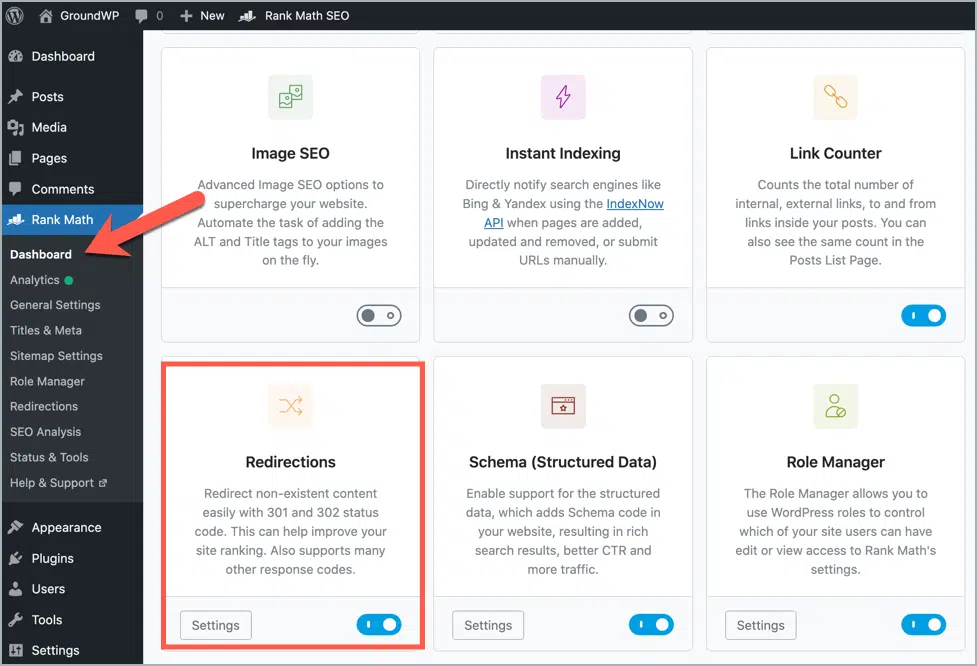
الآن ، ستجد عنصر قائمة Redirects جديدًا في إعدادات RankMath. انقر فوق هذا العنصر وسيتم فتح صفحة إعادة التوجيه. من هذه الصفحة ، يمكنك إضافة وإدارة جميع عمليات إعادة التوجيه لموقع الويب الخاص بك.
لإنشاء إعادة توجيه جديدة ، انقر فوق الزر " إضافة جديد ".
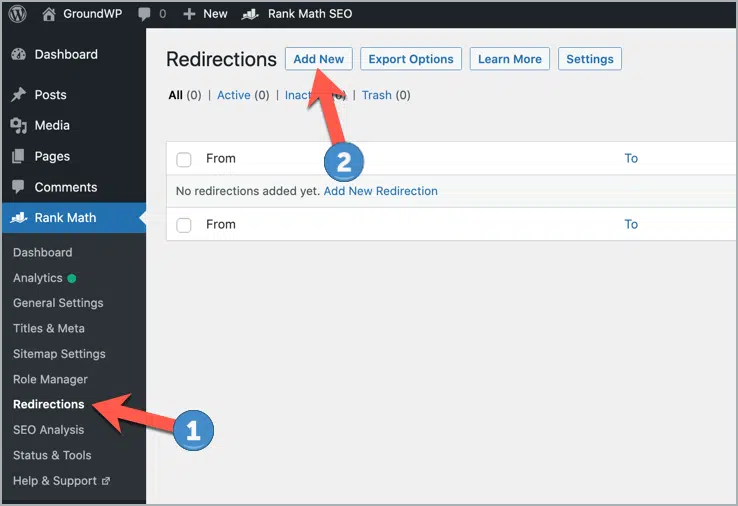
سيفتح نموذجًا كما هو موضح أدناه:
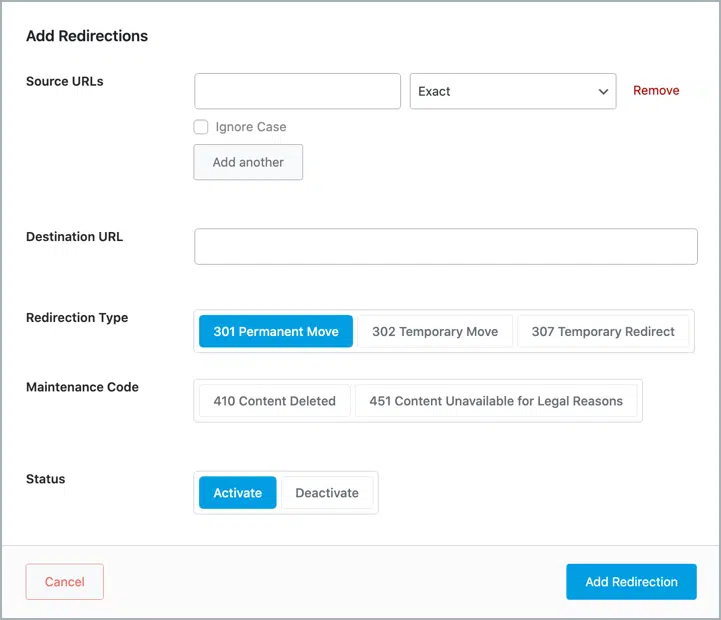
الآن ، لإعداد إعادة التوجيه ، ستحتاج أولاً إلى إضافة عنوان URL المصدر . هذا هو عنوان URL الذي سيتم إعادة توجيهه (عنوان URL القديم).
في حقل عنوان URL المقصود ، أضف عنوان URL للصفحة التي سيتم إعادة توجيه عنوان URL المصدر إليها (عنوان URL جديد).
سيتعين عليك أيضًا اختيار نوع إعادة التوجيه. إليك ما تعنيه خيارات نوع إعادة التوجيه الثلاثة هذه:
- 301 Permanent Move: هذه عملية إعادة توجيه دائمة وتشير إلى أن عنوان URL الأصلي لم يعد موجودًا. كما أنه يتأكد من عدم تأثر ترتيب صفحتك.
- 302 النقل المؤقت: تعمل إعادة التوجيه هذه كعنوان URL مؤقت عندما يتعذر العثور على عنوان URL الأصلي في عنوانه.
- 307 إعادة توجيه مؤقتة: تمنع إعادة التوجيه هذه تحديث الشاشة أو وضع إشارة مرجعية على البيانات الحساسة الموجودة على الصفحة.
بناءً على الصفحة التي تريد إعادة توجيهها ، يمكنك الاختيار من بين هذه الخيارات الثلاثة.
يمكنك أيضًا تعيين رمز الصيانة لإعادة التوجيه. لكن يمكنك تركه فارغًا لأنه ليس ضروريًا.
بعد ذلك ، إذا كنت ترغب في ذلك ، فلديك أيضًا خيار إضافة فئة إلى إعادة التوجيه. هذا يسمح لك بتنظيم عمليات إعادة التوجيه الخاصة بك بشكل صحيح.
قم بتعيين حالة إعادة التوجيه على أنها نشطة وانقر فوق الزر " إضافة إعادة توجيه ". هذا كل ما عليك فعله لإضافة إعادة توجيه في WordPress باستخدام البرنامج المساعد Rank Math.
إعادة توجيه عنوان URL باستخدام "Simple 301 Redirects "
إذا كنت لا تستخدم Rank Math أو أي مكون إضافي مُخصص لتحسين محركات البحث (SEO) ، فيمكنك استخدام مكون إضافي لإعادة توجيه WordPress.
أحد هذه المكونات الإضافية المجانية هو Simple 301 Redirects وهو خيار شائع بين مستخدمي WordPress لإعداد عمليات إعادة التوجيه.
لإنشاء إعادة توجيه باستخدام هذا المكون الإضافي ، انتقل إلى WordPress Dashboard> Settings> Simple 301 Redirects .
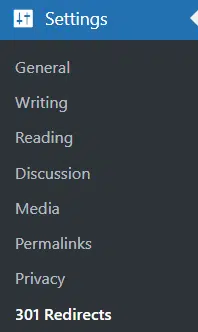
سينقلك هذا إلى صفحة إعادة التوجيه حيث يمكنك إدخال عنوان URL المصدر والوجهة لإعادة التوجيه.
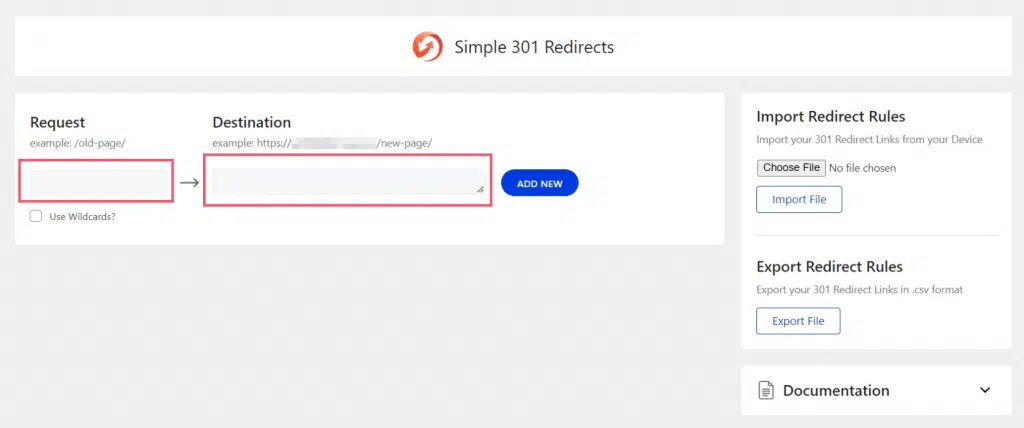
بمجرد إضافة إعادة التوجيه ، ستراها في قائمة عمليات إعادة التوجيه كما هو موضح أدناه:
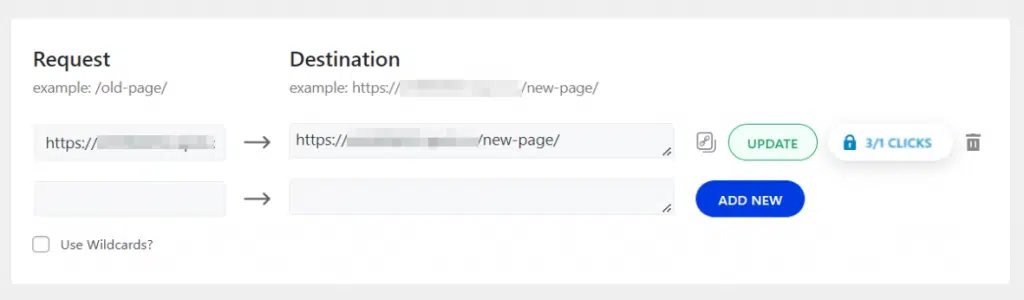
لا يحتوي البرنامج المساعد على أي خيارات أخرى وهو بسيط للغاية ومباشر. إنه مكون إضافي جيد حقًا إذا كنت ترغب في إعداد عمليات إعادة التوجيه 301 بسرعة.
استنتاج
لذلك ، هذا هو برنامجنا التعليمي حول كيفية إعادة توجيه عناوين URL في WordPress. آمل أن تساعدك الطريقتان اللتان تمت مشاركتهما في هذه المقالة في إعداد عمليات إعادة التوجيه بسهولة الآن.
إذا كانت لديك أي أسئلة أو شكوك حول الأساليب التي تمت مناقشتها في هذا البرنامج التعليمي ، فلا تتردد في طرحها في التعليقات أدناه. أود أن أجيب على جميع أسئلتك بأفضل ما لدي.